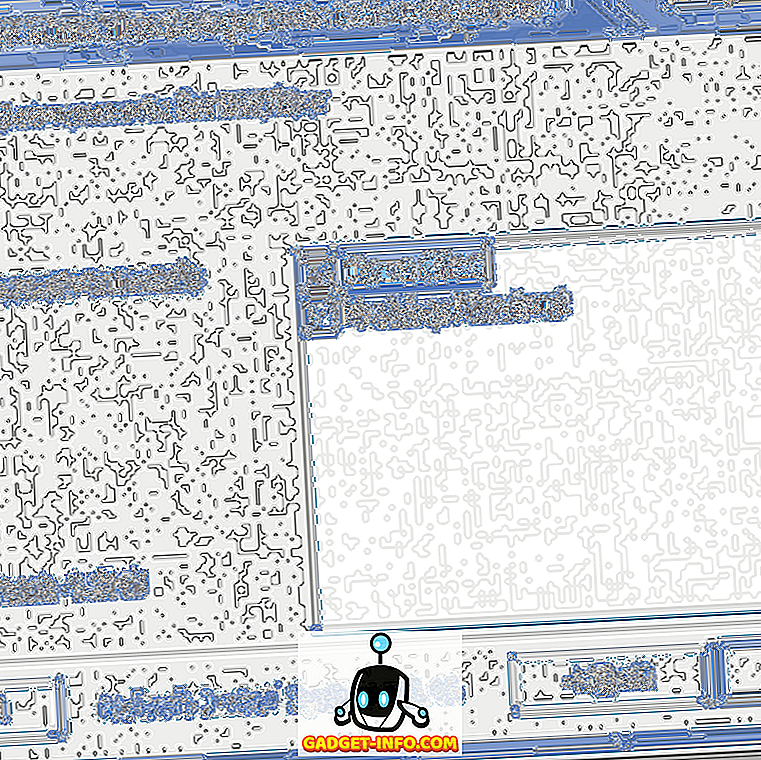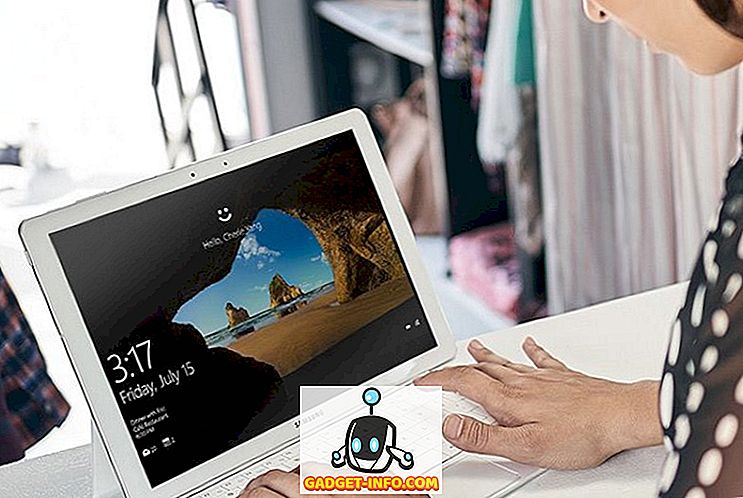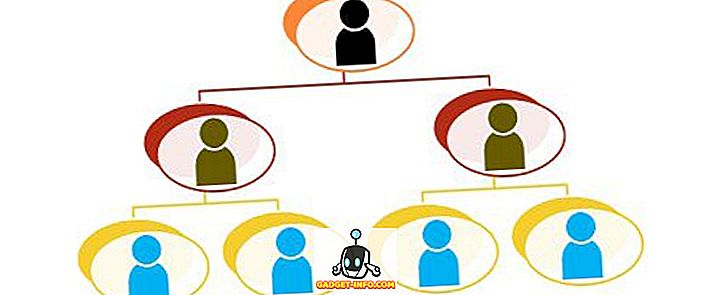'การแจ้งเตือนแบบพุช' ของ Chrome เป็นคุณสมบัติที่ดีมากเพราะจะแจ้งให้คุณทราบเกี่ยวกับข้อความการแจ้งเตือนจากเว็บไซต์โซเชียลมีเดียคะแนนและอื่น ๆ อย่างไรก็ตามพวกเขาก็อาจสร้างความรำคาญเช่นกันโดยเฉพาะถ้าคุณอนุญาตให้เว็บไซต์จำนวนมาก (เว็บไซต์ที่เป็นสแปม) ส่งการแจ้งเตือนถึงคุณ นอกจากนี้การแจ้งเตือนเหล่านี้ยังคงมาถึงแม้ว่าคุณจะไม่ได้ใช้ Chrome ดังนั้นคุณจึงไม่สามารถปิด Chrome และได้รับความสงบสุข มีเพียงวิธีเดียวและนั่นคือโดยปิดการใช้งานการแจ้งเตือนเหล่านี้
ดังนั้นหากคุณสงสัยว่าทุกวันเกี่ยวกับวิธีการใช้งานอย่าสงสัยอีกต่อไปเพราะ นี่คือวิธีปิดกั้นการแจ้งเตือนของ Chrome:
บล็อกการแจ้งเตือนของ Chrome บน Windows และ Mac
การปิดใช้งานการแจ้งเตือนของ Chrome บนพีซีหรือ Mac ของคุณนั้นค่อนข้างง่ายเมื่อคุณทราบวิธีการดังนี้:
1. เปิด Chrome แล้วกด เมนูแฮมเบอร์เกอร์ ที่ด้านบนขวาและไปที่ "การตั้งค่า"

2. ในหน้าการตั้งค่าเลื่อนลงและคลิกที่ “ แสดงการตั้งค่าขั้นสูง” จากนั้นตรงไปที่ "การตั้งค่าเนื้อหา" ในส่วนความเป็นส่วนตัว


3. จากนั้นคุณจะพบส่วน “ การแจ้งเตือน” ในกล่องการตั้งค่าเนื้อหาซึ่งคุณจะพบสามตัวเลือก:“ อนุญาตให้ทุกไซต์แสดงการแจ้งเตือน”, “ ถามเมื่อไซต์ต้องการแสดงการแจ้งเตือน” และ“ ไม่อนุญาต ไซต์ที่จะแสดงการแจ้งเตือน “ เลือกตัวเลือกที่สามหากคุณต้องการปิดกั้นการแจ้งเตือนทั้งหมด

4. หากคุณต้องการ หยุดการแจ้งเตือนจากเว็บไซต์บางแห่งเพียง คลิกที่ปุ่ม "จัดการข้อยกเว้น" ซึ่งคุณจะได้รับรายชื่อของเว็บไซต์ทั้งหมดที่ได้รับอนุญาตให้ส่งการแจ้งเตือนถึงคุณ จากนั้นคุณสามารถเลือกเว็บไซต์ที่คุณต้องการบล็อกและคลิกที่ปุ่มแบบเลื่อนลงที่ด้านข้างและเปลี่ยนจากอนุญาตเป็น "บล็อก" คุณสามารถบล็อกบางเว็บไซต์ได้แม้ว่าจะไม่อยู่ในรายการ

บล็อกการแจ้งเตือนของ Chrome บน Android
ในกรณีที่คุณได้รับการแจ้งเตือนจาก Chrome บน Android คุณสามารถปิดการใช้งานที่นั่นได้เช่นกัน นี่คือวิธีการ:
1. เปิด Chrome บนอุปกรณ์ Android ของคุณแตะปุ่ม สามจุด ที่ด้านบนขวาและเลือก “ การตั้งค่า”

2. ในหน้าการตั้งค่าไปที่การ ตั้งค่าไซต์ -> การแจ้งเตือน คุณสามารถปิดหรือเปิดตัวเลือกการแจ้งเตือน“ ถามก่อนส่ง” คุณจะเห็นรายการเว็บไซต์ที่ได้รับอนุญาตให้ส่งการแจ้งเตือนให้คุณ


3. แตะเว็บไซต์ที่คุณต้องการปิดกั้นไม่ให้ส่งการแจ้งเตือน และในส่วนสิทธิ์เปลี่ยนการตั้งค่าจากอนุญาตเป็น " บล็อก "

กำจัดการแจ้งเตือน Chrome ที่น่ารำคาญ
ดังที่คุณอาจสังเกตเห็นขั้นตอนในการบล็อกการแจ้งเตือนของ Chrome บนอุปกรณ์ Android และคอมพิวเตอร์นั้นค่อนข้างง่าย ดังนั้นทำตามขั้นตอนเหล่านี้และกำจัดการแจ้งเตือนสแปมที่คุณได้รับ นอกจากนี้อย่าลืมเลือก“ อนุญาต” เมื่อเว็บไซต์แจ้งให้คุณได้รับอนุญาตให้ส่งการแจ้งเตือน นั่นคือทั้งหมดที่มาจากด้านข้างของเราจะแจ้งให้เราทราบหากคุณประสบปัญหาใด ๆ ปิดเสียงในส่วนความคิดเห็นด้านล่าง